お仕事でプレゼン資料や企画書を作成する際に、内容や言葉づかいについては一生懸命考えると思います。
せっかく一生懸命考えた自分のアイデアや意見を相手になんとか伝えたいですもんね。
ただ、見た目については、分からなかったり悩むことって多くないですか?
「ここの文字って太文字で良いかな?」とか。
「このグラフはどこに配置しようかな?」とか。
デザインをやっていると、「ここを変えたらかなり伝わりやすくなるのになあ」と感じることがとても多いです。
しゃべるのが苦手でも資料が分かりやすいと、見てもらうだけで伝わる部分が多いのでプレゼンも楽になります。
PowerPointを使用する前提で説明してみますので、明日から実践してみませんか?
要約
結論から書くと以下のような内容になります。
あくまで「見た目」の話に限定してます。
- 各ページでフォーマットは統一
- 余白とグリッドを意識する
- フォント(書体)を多用しない
- 色を多用しない
4つのポイントの解説
それではここから、ひとつずつ具体的に解説してまいります。
① 各ページでフォーマットは統一
ページが進むたびにフォーマットが変わってしまうと、どこを目で追ってよいかが分からなくなります。
たとえばPowerPointには「スライドマスター」という便利な機能がありますので、これは是非使いたいですね。
「スライドマスター」を使用すれば、新規でページを作成しても、全てこのフォーマットになります。
他のソフトでも「共通フォーマット」は意識しましょう。
パワポでは[表示]タブの[スライドマスター]を選択します。
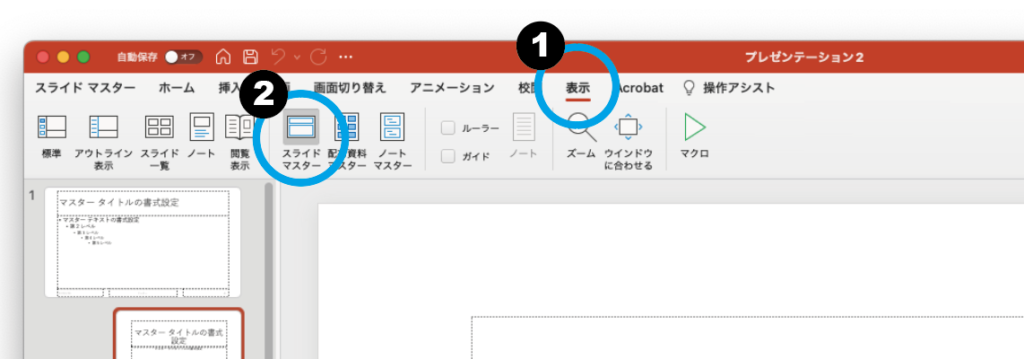
[スライドマスター]タブの中には[テーマ]というメニューがあって、これを選ぶだけでプロみたいなデザイン!使わない手はないですね。
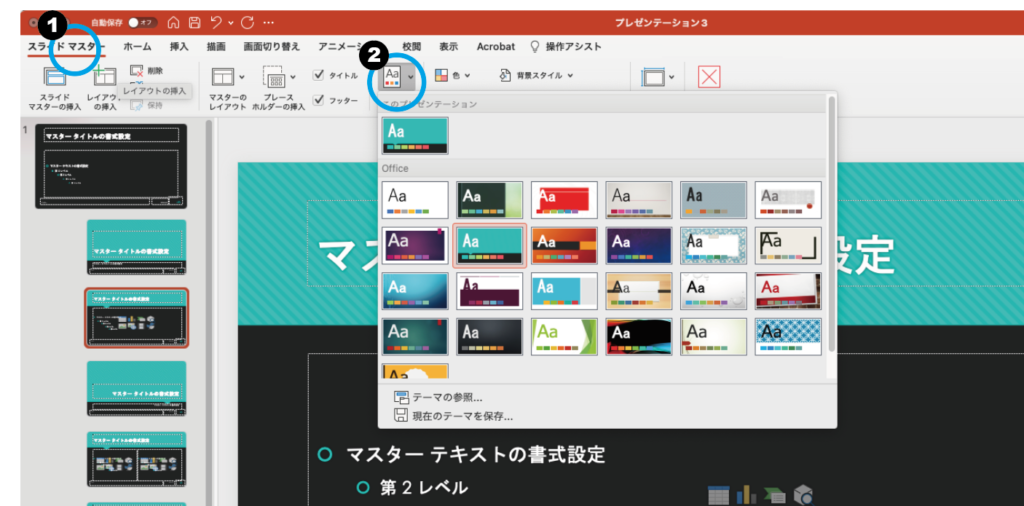
②余白とグリッドを意識する
スライドマスターを使用しても、書くべき内容は当然その時々全然違います。
ここからは自分が書くエリアの話。
余白がなく、ぎゅうぎゅうに文字が多かったり、雑然とならんでいると読む気が失せます。
均一に余白をしっかりとって、グリッド(ガイドとなるライン)を意識してレイアウトしてみましょう。
■悪い例
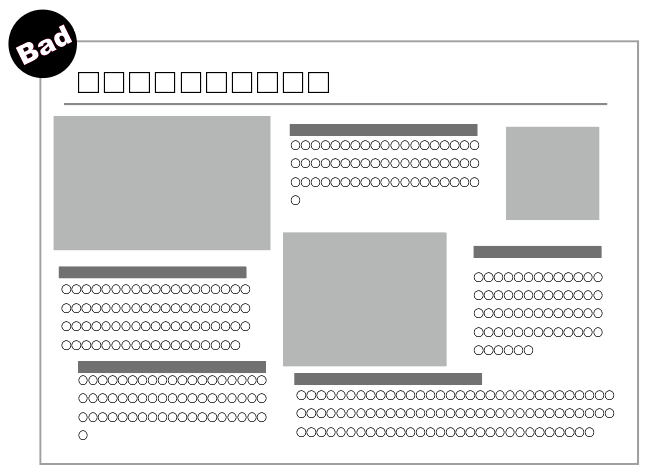
■良い例
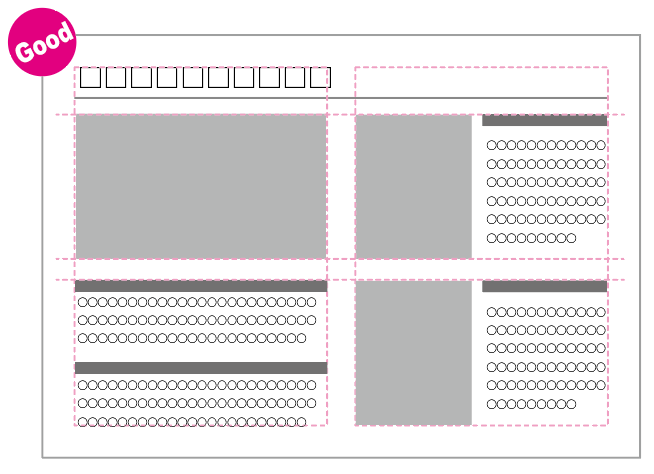
コツは画像(グラフや表も含む)の大きさでバランスを調整することです。
最初のうちは難しいですが、意識するだけでもずいぶんよくなるはずです。
③フォント(書体)を多用しない
沢山のフォントを使用すると、資料内での統一感がなくなってしまいます。
統一感がなくなると読みづらく、なかなか頭に入ってきません。
明朝体とゴシック体を混在させない方が無難です。
ただし、見出しなどは目立たせるために太めのゴシック体を使用して、本文は明朝体というような使い方は全然アリです。
混在させる場合は、同じファミリーから選びましょう。
■悪い例
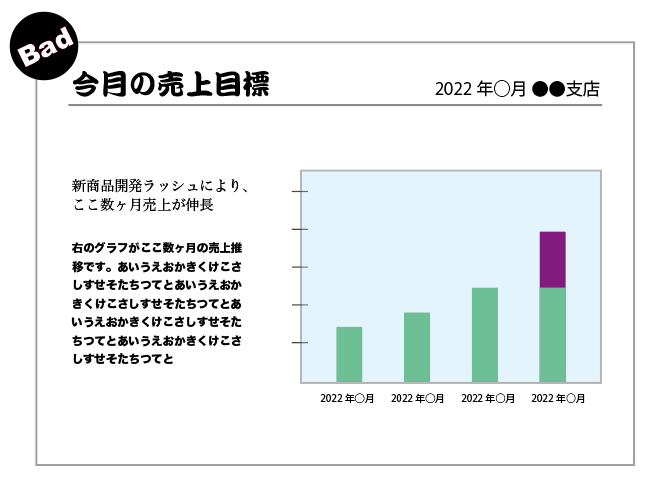
■良い例
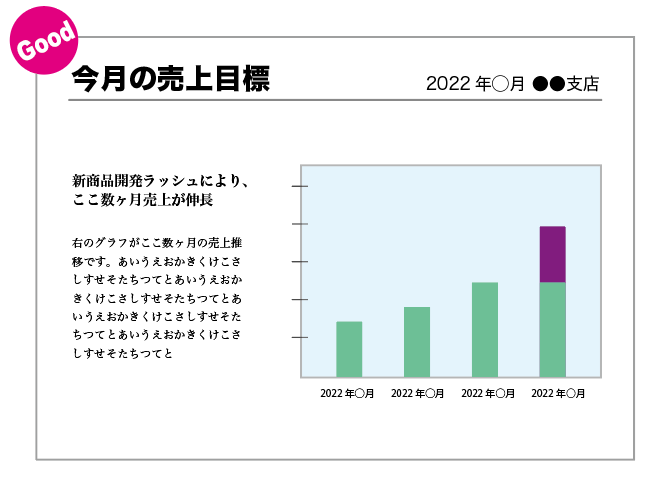
また、複数ページの資料の場合は、全てのページで使うフォントのルールを決めて、全ページでそのルールを守りましょう。
④色を多用しない
フォントと同様、色も多用すると、読みにくいだけでなく重要度の優先順位がわからなくなります。
色をつけるのは見出し程度にして、本文では強調したい箇所だけルール決めして色をつけたり太文字にすると、すっきりして、どこが重要箇所かわかりやすくなります。
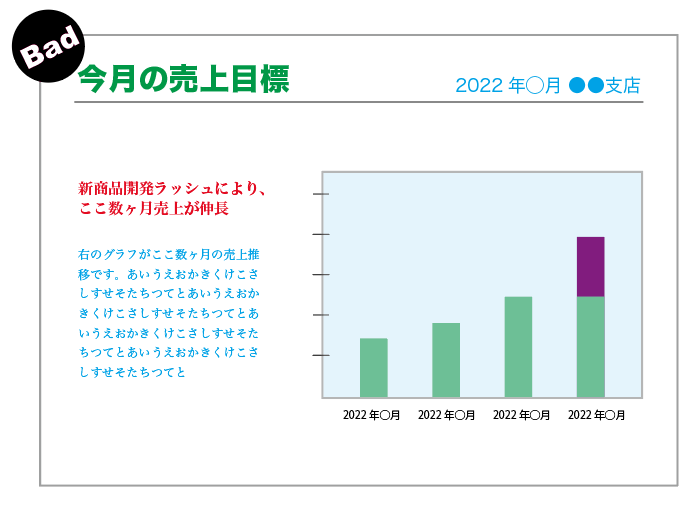
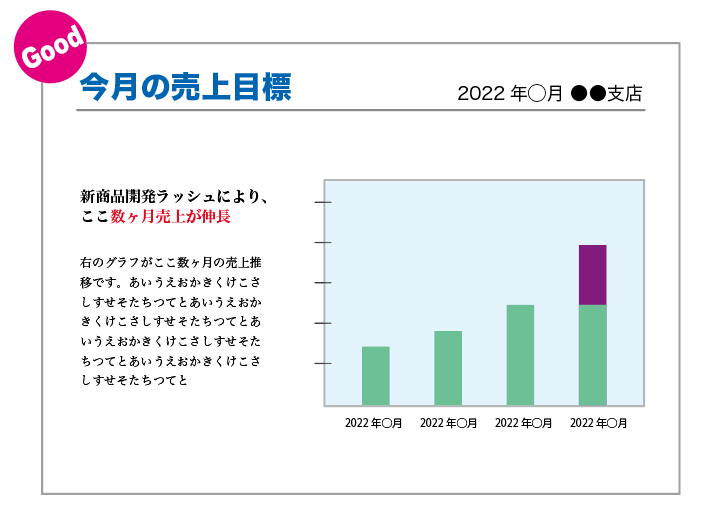
まとめ
プレゼン資料や企画書というのは、相手に自分の考えを伝える大事なツールです。
せっかく一生懸命考えた資料なのに相手に伝わりきれないのはもったいなさすぎます!
ここでご紹介した方法は特に時間がかかるわけでもなく、誰でも実践出来る内容です。
ぜひとも明日からのお仕事に取り入れて頂けましたら、私もとてもうれしいです!!



